ロック画面にHTMLを使ったテーマ・ウィジェットを追加する事が出来る『LockHTML4』のご紹介!
テーマと言えば【WinterBoard】、ウィジェットと言えば【iWidgets】などが有名ですが、今回の『LockHTML4』ではロック画面に特化したテーマやウィジェットを追加する脱獄アプリ!
使用するテーマ・ウィジェットはHTML(JavaScript、CSS、画像、フォントなど)で作られた物を使用するのですが、他の脱獄アプリ向けに作られた物をそのまま流用することも可能。
更に、ロック画面関連のカスタマイズオプションも充実しており、これひとつあればロック画面カスタマイズは完結!…できるかも?
詳細情報
LockHTML4
インストール
Searchタブより「LockHTML4」と検索すると出てきます。
CydiaStoreより購入し、インストールを行ってください。詳しい購入方法は【超便利!有料脱獄アプリを買う!「Cydia Store」の使い方!】をご参考いただければと思います。
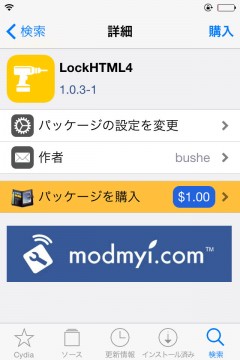
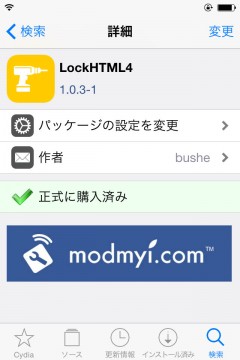
より詳しいインストール方法は【Cydia の 使い方! ~全部解説~ [JBApp]】をご覧ください。
アプリ紹介
『LockHTML4』を使用すると、ロック画面にHTMLテーマ・ウィジェットを追加する事が可能!
ウィジェットはHTML、JavaScript、CSS、画像、フォントなどで構成されているため、面白いウィジェットも色々とあります。また、WinterBoard、iWidgets、GroovyLock等々…他の脱獄アプリ向けに作られたウィジェットも流用可能。
もちろんウィジェットによっては位置情報を使った天気予報の表示なども可能です。
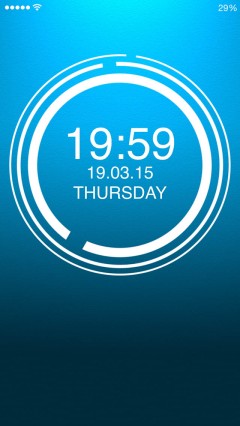
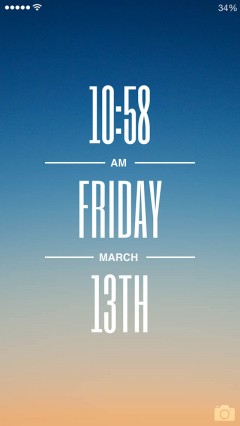
本当に様々なテーマ・ウィジェットがあり、Cydiaから配布されているだけでなくネットでも直接ダウンロードが出来たりするので、探してみると楽しいです!
ただし、iPhone 6 / 6 Plusは解像度が上がっている関係で昔の物だと手を加えなければ位置がずれてしまうことがあります。この点にはご注意ください。
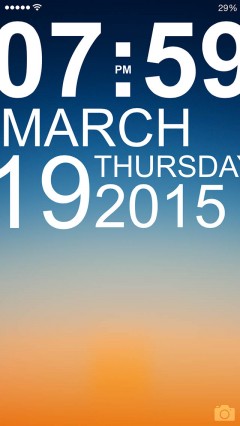
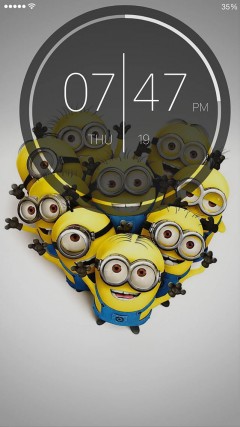
様々なオプションも
「ロック画面のカスタマイズに特化」というだけあり、テーマ・ウィジェットの追加だけではなく、ロック画面に関係するオプションも数多く備わっています。
設定を見ていただくと出来る事が分かるのですが、表示位置や不要パーツの非表示化…など色々と可能。
ウィジェット追加について
ネットからウィジェットをダウンロードした、もしくは自作した…と言う場合は、以下のディレクトリに転送することで、使用可能になります。
/var/mobile/Library/LockHTML/
設定方法
設定アプリ内に追加される『LockHTML4』項目より行います。
『Enable HTML』: 機能を有効にする
『Select Widget』: 使用するウィジェットを選択(設定がある場合は選択時に可能)
『Widget Position』: ウィジェットの前後位置(通知より前か後ろか)
*設定項目が多いため、その他詳細は次項*
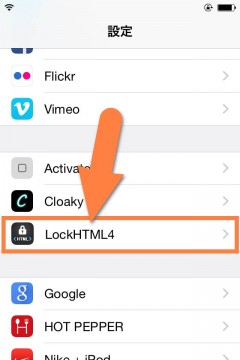
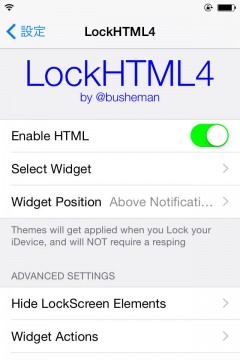
Hide LockScreen Elements
『Hide CC Grabber』: コントロールセンターの「つまみ」を非表示に
『Hide NC Grabber』: 通知センターの「つまみ」を非表示に
『Custom Camera Grabber』: カメラアイコンを変更
『Hide Camera Grabber』: カメラアイコンを非表示に
『Disable Camera Grabber』: カメラアイコンをスワイプしても機能しないように
『Hide Unlock Chevron』: ロック解除テキスト左端の矢印を非表示に
『Hide Unlock Text』: ロック解除テキストを非表示に
『Hide Date Only』: 日付を非表示に
『Hide Clock View』: 日付と時間を非表示に
Widget Actions
『Fade While Scrolling』: スワイプに合わせてウィジェットをフェードアウト
『Fade While Charging』: 充電開始でウィジェットをフェードアウト
『Fade With ControlCenter』: コントロールセンターを開く際、合わせてフェードアウト
『Fade With Notifications』: 通知時ウィジェットをフェードアウト
Notification Settings
『Bring Notification to Top』: ステータスバーすぐ下から通知表示を開始
『FullScreen Notifications』: 画面最上部から通知表示を開始
『Custom Notification Start』: 通知項目の最上部位置を変更(数値で指定)
『Custom Notification End』: 通知項目の最下部位置を変更(数値で指定)
『Hide LS Separators』: 通知と通知の境界線を非表示に
BatteryView Settings
『Custom Battery Location』: 充電中のバッテリー画像位置を調整(数値で指定)
『Always Show Battery Text』: 常に○%充電済みテキストを表示
『Custom Battery Text Location』: テキストの表示位置を調整(数値で指定)
『Stop LS FadeOut For Battery』: バッテリーアイコンが消える前にロック画面を表示
『Disable Battery FadeOut Timer』: 充電中は常にバッテリーアイコンを表示
『Hide Battery Text』: テキストを非表示に
『Hide BatteryView』: バッテリーアイコンを非表示に
Custom String Settings
『Custom Slide to Unlock String』: ロック解除テキストを変更(下の入力欄に記入)
Misc Settings
『Disable Overlay Blur』: 背景のボカシを排除
『Disable Overlay Tint』: 背景が暗くなるのを排除
『Show StatusBar Time』: ロック画面でもステータスバーに時刻を表示
『Hide StatusBar』: ステータスバーを非表示に
『Small StatusBar』: ホーム画面と同じ大きさのステータスバーに
『Partially Hide Grabbers』: つまみを小さくする
『Custom LS Timeout』: ロック画面で自動消灯するまでの時間を変更
位置情報
『Manually Get Location』: 現在地を取得してテキストファイルに記録
Advanced
『Hide LockHTML Themes』: LockHTMLのテーマを選択肢から非表示に
『Hide WinterBoard Themes』: WinterBoardのテーマを選択肢から非表示に
『Hide PerPageHTML Themes』: PerPageHTMLのテーマを選択肢から非表示に
『Hide iWidget Themes』: iWidgetのテーマを選択肢から非表示に
『Hide GroovyLock Themes』: GroovyLockのテーマを選択肢から非表示に
『Hide Widget.html Themes』: Widget.html仕様のテーマを選択肢から非表示に
『Hide LockBackground.html Themes』: LockBackground.html仕様のテーマを非表示に
『Set Widget Coordinates』: ウィジェット位置を調整する
『Disable Edit Mode』: ウィジェット長押しで入る編集モードを無効に
『Only Y Axis』: 編集モードにて移動方向を縦に限定




コメント
1枚目のウィジェット名教えてください
「LS Circles」という物だったと思います
2,3枚目のウィジェットの名前を教えていただけないでしょうか?
1:LS Circles
2:Typo5
3:LS Typophone 4 remake by cTn
4:Dark Circle Clock
ありがとうございます
バッテリー消費ははやくなったりするでしょうか?
頻繁に通信が行われたり常にアニメーションが行われる物…などは多少消費が増える場合があるかもしれませんが、通常はそこまで極端な違いはないかと思われます
ウィジェットを複数個使用出来る方法はありませんか?
ウィジェット自体を弄ってひとつにまとめる…といった手段になってしまうかもしれません
どうもです、それはちと自分には無理な職人技だなぁ・・・
iPhone6plus用は何かないですかね?
もしくは、どこを手直しすればつかえますか?
基本的にはCSSファイルのwidthとheight、またPositionを合った数値に変更していただければ大丈夫かと思います。
いつも拝見しております
初歩的な質問で申し訳ないのですが、ios8には対応していますか?
はい、しています。
返信ありがとうございます。
これで購入に踏み切れます。
iwidget用のウィジェットは使用できますか?